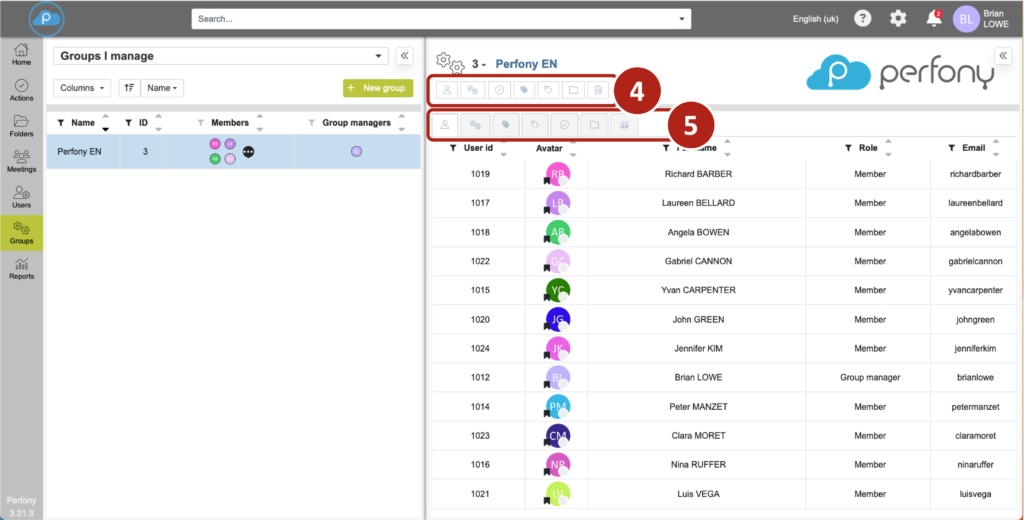Comment pouvons-nous vous aider ?
Objetivo y creación de un grupo
0/ Idea general del menú «Grupo
El menú «Grupos» de Perfony es donde puedes preconfigurar carpetas y hacer que estas configuraciones estén disponibles para los usuarios que pueden crear carpetas.
Por configuración de carpetas entendemos la definición de temas personalizados para las carpetas, campos personalizados para las acciones, así como los derechos de cada participante de la carpeta a las acciones, y por último la configuración de las subacciones, que podremos determinar si están vinculadas al progreso de la acción padre, si tienen campos personalizados o no, etc.
En el menú de la izquierda, la función «Grupos» (1) permite definir y gestionar las plantillas de carpetas y los usuarios con los que desea compartirlas.
Una plantilla de carpeta es un conjunto de parámetros que pueden utilizarse para personalizar la funcionalidad de una carpeta:
- Temas de archivo
- Campos de acción
- Interacción entre subacción y acción
- Derechos de los participantes en su fichero de acciones
1/ Acceso al menú «Grupos
Para acceder al menú «Grupos» (2), necesitas una licencia «Piloto» o «Ejecutivo». Para acceder a un grupo de la lista de la izquierda, debes ser miembro. Para poder modificarlo, debes ser administrador.
Si no tiene acceso al menú «Grupos» o a un grupo en particular, póngase en contacto con la persona de contacto de Perfony en su organización o con el servicio de asistencia: support@perfony.com.
2/ Crear un grupo
Haz clic en «+ Nuevo grupo» para crear y nombrar un nuevo grupo. Así dispondrá de un espacio en el que podrá crear, gestionar y compartir sus propias plantillas de carpetas.
En el panel derecho, también puedes crear un subgrupo (3) que utilizará las plantillas de su grupo padre, pero que puede tener sus propias plantillas.
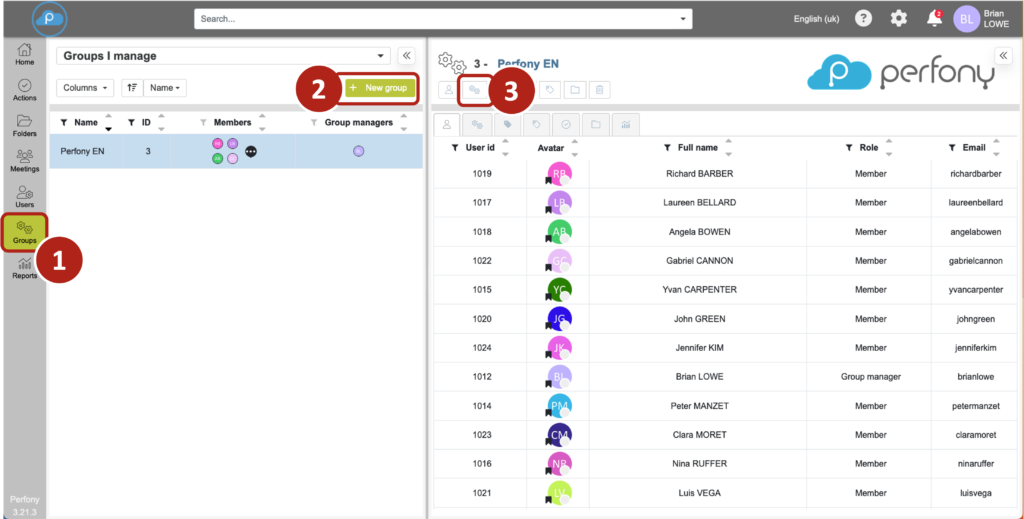
3/ Funciones del menú «Grupos
En el panel derecho, podemos crear un nuevo componente de grupo (4)
Para ver o modificar un componente ya creado, utilice las pestañas que muestran la lista de componentes (5).
En un grupo puedes :
-
- crear y gestionar participantes
- crear y gestionar subgrupos
- crear y gestionar temas personalizados para carpetas
- crear y gestionar campos personalizados para acciones
- gestionar los derechos de los usuarios a las acciones
- crear y gestionar plantillas de carpetas
- ver la lista de cuadros de mando compartidos entre los miembros del grupo